電腦怎么用U盤啟動盤重裝win7旗艦版系統?現在U盤重裝系統已經成為一種流行趨勢,因為U盤啟動盤可以隨身攜帶并且能夠多次進入PE系統對啟動盤進行重裝系統。但是目前還是有一些人不知道怎么用啟動盤對電腦系統進行重裝,接下來就跟著下面的教程一起學習電腦怎么用U盤啟動盤重裝win7吧。
準備工具
1. 一個制作成功的U盤啟動盤
2. 一臺可以使用的電腦
溫馨小提示:利用啟動盤重裝電腦的時候,記得提前制作u盤啟動盤,具體制作教程可以在韓博士官網進行查詢。
具體步驟
1.在制作成功U盤啟動盤后,點擊“U盤啟動”中的“快捷鍵”進行查詢電腦的啟動快捷鍵。
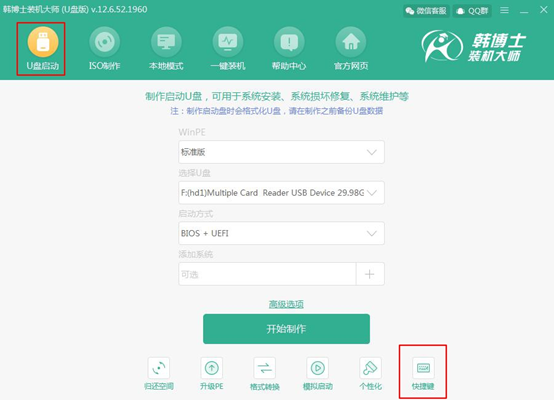
如果有小伙伴覺得麻煩可以在下方的表格中進行查詢。
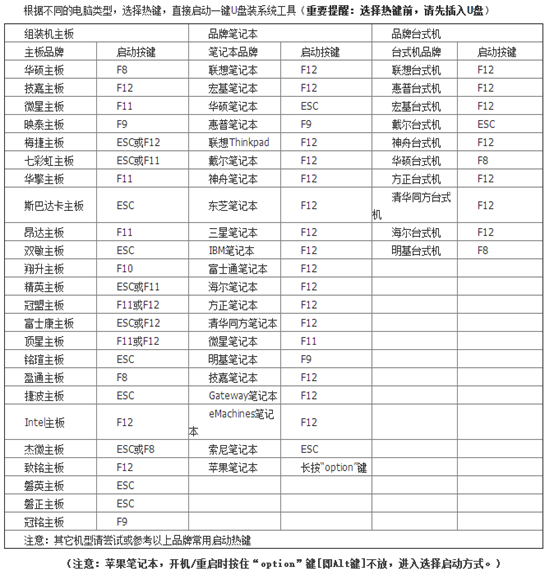
2.將啟動盤插入電腦后重啟電腦。在開機界面出現時猛戳快捷鍵,使用鍵盤的“↑”和“↓”選擇帶有“usb”的選項回車進入。

在韓博士U盤系統維護工具界面中選擇第一項回車進入。
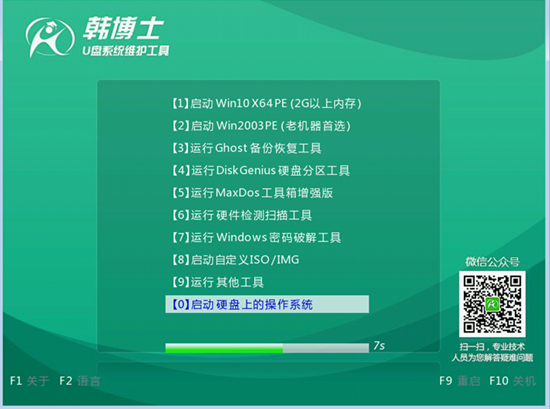
3.經過以上步驟成功進入韓博士PE系統后,電腦會自動彈出韓博士裝機工具并且開始檢測U盤中的系統文件,選中win7旗艦版系統后點擊“安裝”即可。
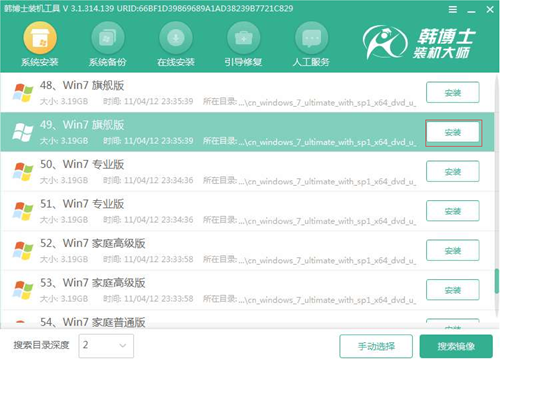
選擇系統文件的安裝路徑,最后點擊“開始安裝”。
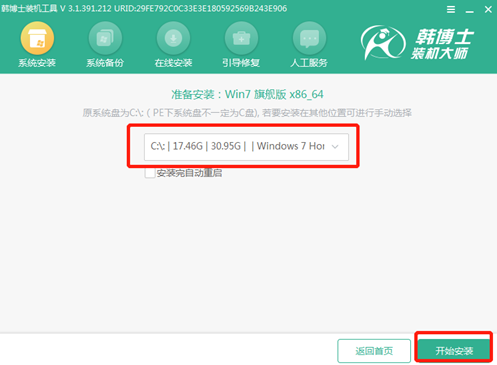
4.再次確認安裝位置無誤后,在彈出的提示窗口中點擊“確定”即可。
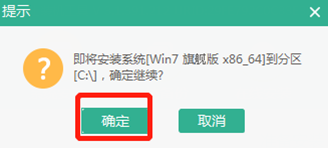
5.韓博士開始進入安裝系統的狀態,此過程無需手動進行操作,耐心等待安裝完成即可。
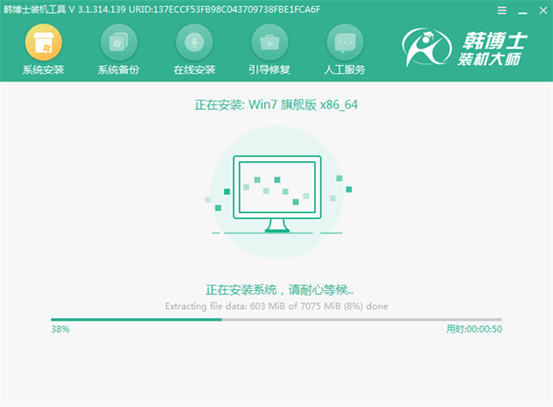
經過一段時間成功安裝win7系統后再次重啟電腦。經過多次重啟部署安裝,最終進入win7桌面,此刻U盤啟動盤成功重裝win7系統。
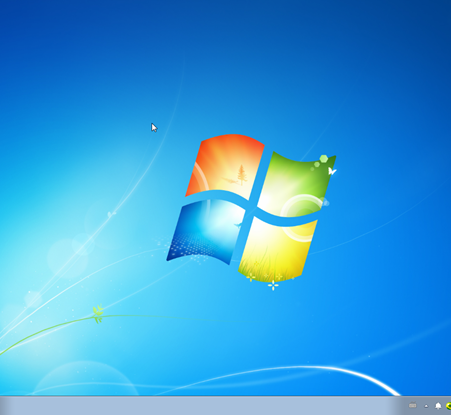
以上就是本次小編給大家帶來的電腦怎么用U盤啟動盤重裝win7旗艦版的詳細步驟,如果大家在操作過程中出現問題的話可以在韓博士相關界面詢問技術人員進行解決哦。

